![]() Hauptinhalt:
Hauptinhalt:
![]() Kundenbewertungen
Kundenbewertungen
Wie kann man gelöschte Text-Dateien wiederherstellen?
Wenn Sie eine wichtige TXT-Datei aus Versehen gelöscht haben, ist das Dokument für immer weg? Nein! Sie können die gelöschten Text-Dateien noch wiederherstellen, solange Sie eine effektive Lösung für die Datenrettung finden können. Hier können wir Ihnen drei Möglichkeiten anbieten. Aus den temporären Dateien, durch eine kostenlose Datenrettungssoftware oder mit der Tastenkombination können Sie die Text-Datei wiederherstellen.
Teil 1. Gelöschte TXT-Dateien manuell wiederherstellen
Wenn Sie eine oder mehrere TXT-Dateien verloren aber vorher keine Sicherungskopien erstellt haben, können Sie zuerst versuchen, die verlorenen Text-Dateien aus den Sicherungskopien wiederherzustellen. In manchen Fällen funktionieren die Temp-Dateien auch als die Sicherungskopien.
Tipp: Schalten Sie den Computer nicht aus, wenn der Datenverlust auftritt. Sonst können die Temp-Dateien verloren gehen.
Schritt 1. Klicken Sie auf "Start".
Schritt 2. Geben Sie %AppData% in die Suchleiste ein und drücken Sie die Enter-Taste.
Schritt 3. Oder gehen Sie direkt zu C:\Benutzer\NUTZERNAME\AppData\Roaming.
Schritt 4. Geben Sie den Dateinamen der verlorenen Datei in die Suchleiste ein, um die Dateien zu finden und wiederherzustellen.
Wenn diese Lösung nicht funktionieren, können Sie noch eine kostenlose und leistungsfähige Datenrettungssoftware benutzen, um die gelöschten, formatierten und anderen verlorenen TXT-Dateien wiederherzustellen.
Teil 2. Gelöschte TXT-Dateien mit der Datenrettungssoftware wiederherstellen
Eine professionelle Datenrettungssoftware bietet Ihnen eine Möglichkeit, die gelöschten und anderen verlorenen TXT-Dateien mit nur Klicks wiederherzustellen. EaseUS Data Recovery Wizard Free wird empfohlen. Diese kostenlose Datenwiederherstellungssoftware ist auch einfach zu bedienend. Wenn Sie gelöschte Text- und Notepad-Dateien wiederherstellen, aber vorher keine Erfahrungen mit der Datenrettung haben, ist diese Software sehr geeignet für Sie. Jetzt laden Sie die Software kostenlos her unter und starten Sie die Datenrettung so schnell wie möglich, sonst können die verlorenen TXT-Dateien überschrieben werden.
- Unterstützte Geräte: PC/Laptop, Festplatte, RAID, SSD, SD-Karte, USB-Stick, Camcorder und mehr.
- Unterstützte Betriebssysteme: Windows 10/8.1/8/7/Vista/XP, Windows Server 2022/2019/2016/2012/2008/2003.
- Unterstützte Situationen: Gelöschte und formatierte Daten, aufgrund von Betriebssystemabsturz verlorene Daten, Daten auf verlorenen Partitionen, RAW-Partitionen.
- Unterstützte Dateitypen: Fotos, Dokumente, Videos, Audio, E-Mails, komprimierte Dateien usw.
Schritt 1. Wählen Sie Datenträger aus, von dem Ihre Text-Dateien verloren wurden, und klicken Sie dann auf "Scan". Das Programm wird das gewählte Laufwerk scannen und alle Ihre gelöschten Text-Dateien herausfinden. Wenn Sie Ihre Dateien von einem externen Speichermedium verloren haben, schließen Sie das externe Speichergerät, von dem Sie Ihre Text-Dateien verloren haben, an den Computer an. Wählen Sie die externe Festplatte aus, nachdem das Programm die erkannt hat.

Schritt 2. Das Programm listet zunächst alle gelöschten Dateien im Verzeichnisbaum links auf, woraufhin noch einmal die gesamte Festplatte durchleuchtet wird, um auch wirklich alle wiederherstellbaren Dateien Sektor für Sektor zu finden.

Schritt 3. Suchen Sie nach Ihren verlorenen Daten im Verzeichnisbaum links oder oben rechts in der Suchleiste. So können Sie unter den wiederherstellbaren Daten die gewünschten einfach per Mausklick auswählen. Dann klicken Sie auf „Wiederherstellen“, damit Sie die Daten wieder bekommen.
Wenn Sie die gewünschten Text-Dateien hier nicht finden können, schauen Sie oben unter „RAW“ Ordner. Es empfiehlt sich, alle wiederhergestellten Dateien auf einer anderen Festplatte speichern, um zu vermeiden, dass durch einen Fehler die Daten doch noch überschrieben werden können.
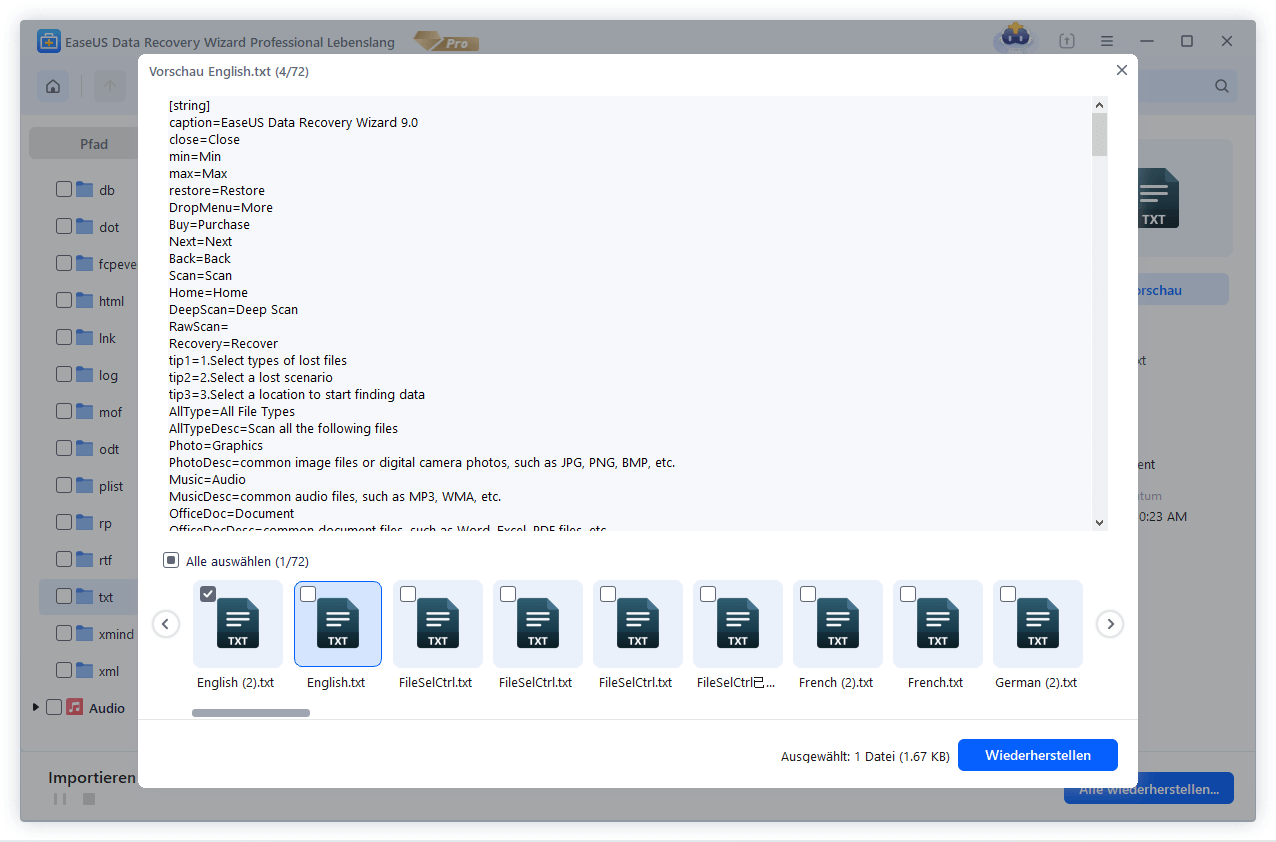
Teil 3. Gelöschten Text in einer Datei oder in einem Dokument wiederherstellen
In diesem Teil erklären wir Ihnen, wie Sie einen gelöschten Text wiederherstellen, wenn Sie versehentlich einzelne Sätze oder andere Inhalte gelöscht haben.
Mit einer einfachen Tastenkombination Strg+Z können Sie den gelöschten Text wiederherstellen. Dann lassen sich gelöschte Texte rückgängig machen. Im folgenden zeigen wir Ihnen einige praktische Tastenkombinationen, mit den Sie verschiedene Vorgänge ausführen können:
- Strg + C = kopieren
- Strg + V = einfügen
- Strg + A = alles markieren
- Strg + X = ausschneiden
- Strg + Y = wiederherstellen
-
"EaseUS Data Recovery Wizard Free" stellt gelöschte Dateien wieder her, die beispielsweise durch einen Software- oder Hardwarefehler verloren gegangen sind. Auch ein versehentlich geleerter Papierkorb stellt für die Software kein Problem dar.
Mehr erfahren -
Easeus Data Recovery Wizard Free stellt eine sehr gute Möglichkeit dar, verloren gegangene Dateien wiederherzustellen.
Mehr erfahren -
"Easeus Data Recovery Wizard" kann die letzte Möglichkeit sein, gelöschte Daten wiederherzustellen und ist dabei sogar kostenlos.
Mehr erfahren -
Voreilig den Papierkorb geleert und alles ist futsch – ein Wiederherstellungs-Tool wie EaseUS Data Recovery Wizard kann helfen. Im Test schlägt sich das Tool gut.
Mehr erfahren
-
Hat mein "Leben" gerettet... Nachdem ich es längere Zeit versäumt hatte ein Backup zu machen, ist meine Festplatte hops gegangen. Die Software hat einen Großteil meiner Daten retten können und ich konnte mein System wiederherstellen. Würde Sie jederezt wieder kaufen!
Amazon Kundin -
Top Recovery Software. Konnte ganzen Daten auf einer externen Festplatte wiederherstellen ohne Probleme. Das schöne daran, es wird der komplette "Datei & Ordner" - Stammbau, wie man ihn erstellt hat "untersucht und gefunden", wie "hergestellt".
Amazon Kunde -
Super Produkt 11,6 GB Bilder die versehentlich gelöscht wurden wieder erkannt und zurückgesichert "Super"
Amazon Kundin
Weitere Artikel & Tipps:
-
[8 Methoden] Memory Management Fehler beheben
![author-Mako]() Updated am 19.03.2024
Updated am 19.03.2024
-
Fehler beim Öffnen der Datei in Word [Die ultimative Anleitung]
![author-Mako]() Updated am 19.03.2024
Updated am 19.03.2024
-
Was bedeutet Whea Uncorrectable Error und wie kann man den Fehler beheben?
![author-Mako]() Updated am 19.03.2024
Updated am 19.03.2024
-
Wie lange speichert eine SSD Daten ohne Stromversorgung? (SSD-Lebensspanne)
![author-Maria]() Updated am 19.03.2024
Updated am 19.03.2024
TOP 2 in Recovery-Tools
"Easeus Data Recovery Wizard kann die letzte Möglichkeit sein, gelöschte Daten wiederherzustellen und ist dabei sogar kostenlos."

EaseUS Data Recovery Wizard
Leistungsstarke Datenrettungssoftware zur Wiederherstellung von Dateien in fast allen Datenverlustszenarien unter Windows und Mac.
100% Sauber
Top 10 Artikel
-
 Gelöschte Dateien wiederherstellen
Gelöschte Dateien wiederherstellen
-
 USB-Stick wiederherstellen
USB-Stick wiederherstellen
-
 SD-Karte reparieren
SD-Karte reparieren
-
 Papierkorb wiederherstellen
Papierkorb wiederherstellen
-
 Festplatte wiederherstellen
Festplatte wiederherstellen
-
 USB wird nicht erkannt
USB wird nicht erkannt
-
 RAW in NTFS umwandeln
RAW in NTFS umwandeln
-
 Gelöschte Fotos wiederherstellen
Gelöschte Fotos wiederherstellen
-
 Word-Dokument wiederherstellen
Word-Dokument wiederherstellen
-
 Excel-Dokument wiederherstellen
Excel-Dokument wiederherstellen
